A GIF konvertálása WebM-be részletes lépésekkel és eszközökkel [ingyenes és költséges]
A GIF-ek az általuk nyújtott vicces tartalmak miatt váltak népszerűvé. Ahelyett, hogy állóképeket használnánk szöveges üzeneteink izgalmára. GIF-eket használunk, amelyek biztosítják a mozdulatokat, és túlzott érzelmeket adnak hozzá. De nem minden platform támogatja a GIF-eket, mert ez a formátum több mint 30 éves. És bizonyos esetekben, amikor GIF-fájlt ad hozzá az internethez, annak minősége nem támogatott. Tehát a GIF-ek megosztásának legjobb módja a WebM formátumba konvertálás. Ez a WebM formátum sokkal kisebb a tömörítésben, méretben és kiváló minőséget produkál, amely mindenki számára ideális. Ez a formátum hosszú távon a legjobb helyettesítője a GIF-eknek, mivel a GIF-ekhez hasonlóan statikus képeket és animációkat is képes tárolni. Tudni, melyek a legjobbak GIF-WebM konverterek, folytassa az olvasást lent, és válassza ki az Önnek legmegfelelőbbet.
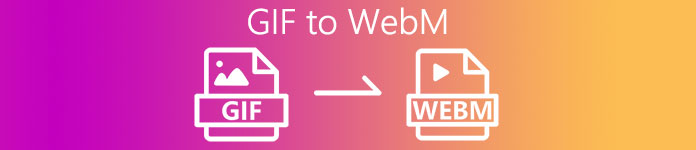
1. rész: GIF konvertálása WebM formátumba ingyenes webre és asztalra
1. FVC Free Video GIF Maker
A munka hatékony befejezéséhez mérlegelnie kell a megfelelő szerszám kiválasztását. És ha a munka az konvertálja a GIF-et WebM-re akkor érdemes kipróbálni FVC ingyenes videó a GIF Makerhez. A GIF létrehozása egyszerűbbé válik, ha ezt a szoftvert használja, valamint a GIF-ek konvertálását. Így az eszköz használatának tanulási folyamata egyszerű. Mindez az FVC helyszíni útmutatójának köszönhető. Így egy új felhasználó vagy profi könnyen használhatja, miközben a legjobb teljesítményt nyújtja. Az eszköz használatának megismeréséhez kövesse az alábbi, kifejezetten az Ön számára biztosított lépéseket.
1. lépés. Telepítse ezt az ingyenes eszközt a meghajtójára. Válassza ki programjának megfelelő operációs rendszerét.
Ingyenes letöltésWindows 7 vagy újabb verzióhozBiztonságos letöltés
Ingyenes letöltésMacOS 10.7 vagy újabb verzió eseténBiztonságos letöltés
2. lépés. Kattintson a letöltött eszköz ikonjára az indítás megkezdéséhez. Ha az eszköz már fut a háttérben, a felületnek pontosan ilyennek kell lennie.
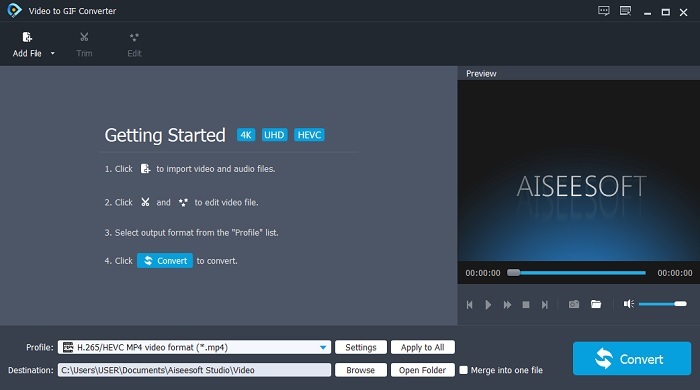
3. lépés Kattints a Fájl hozzáadása és válassza ki a konvertálni kívánt GIF-et. A felületen pedig szerkesztheti vagy megvághatja a videót.
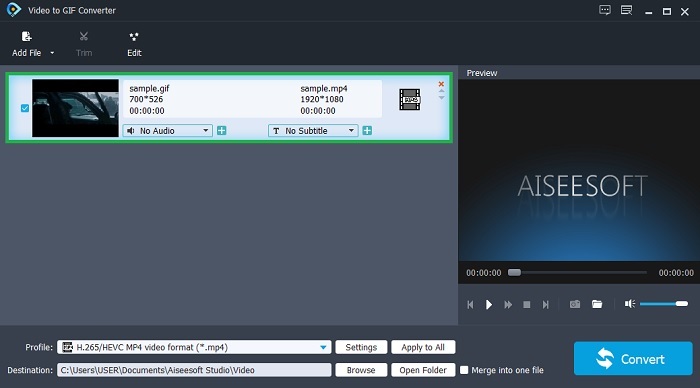
4. lépés Ban,-ben ledob gombbal válassza ki a konvertálni kívánt WebM fájlt vagy bármely formátumot. Ha készen áll az átalakítási folyamat elindítására, nyomja meg a gombot Alakítani.
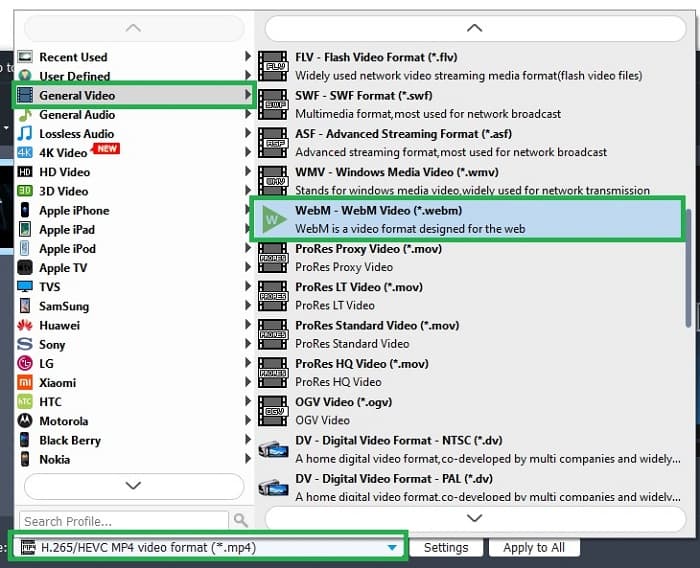
5. lépés. A konvertálási folyamat kevesebb mint egy percet vesz igénybe. Ha az átalakítás befejeződött, ellenőrizheti a végső kimenetet a fájlkezelőben.
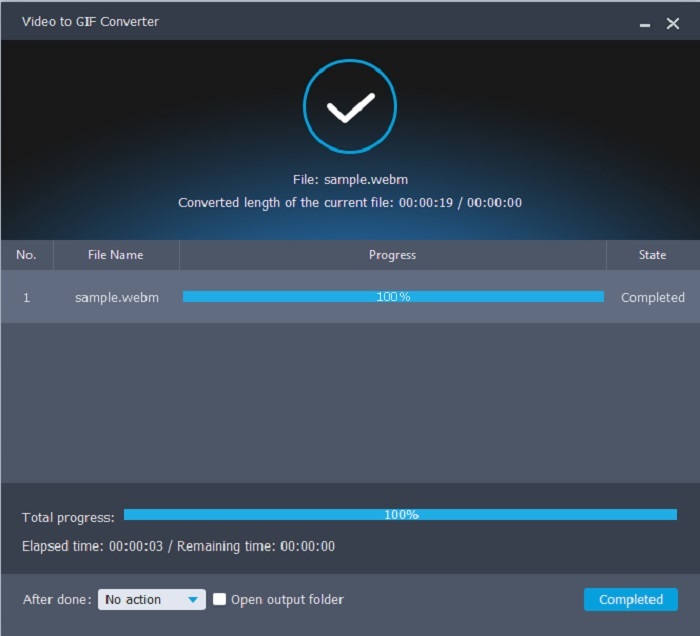
Előnyök
- Kiválóan alkalmas GIF-ek készítésére és konvertálására.
- Pontos eszközök, így az eszköz használatának elsajátítása minden korosztály számára nagyon egyszerű.
- Az eszköz használatához nem szükséges internet.
Hátrányok
- A végső eszköz főbb funkcióinak többsége itt nem érhető el.
- Telepíteni kell az asztalra.
2. OnlineConverter.com
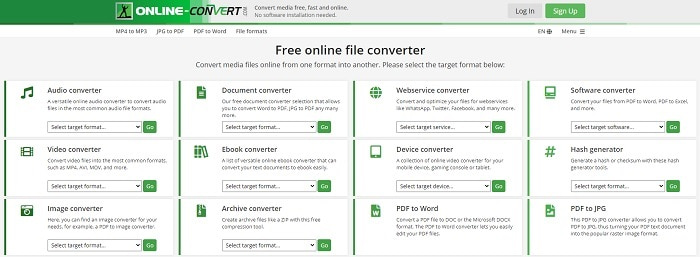
Fordítsa el a sajátját .webből .gif-be az OnlineConverter.com segítségével. Ha olyan eszközt szeretne, amely kifejezetten a konvertáláshoz használható, akkor meg kell próbálnia ezt az eszközt használni. Ez az eszköz különböző átalakításokat támogat, például dokumentumot, e-könyvet és archívumot. De ennek az eszköznek az a hátránya, hogy nem támogatja a szerkesztési funkciókat, még az alapvetőt sem. Tehát, ha szeretné tudni, hogyan kell használni ezt az eszközt, kövesse az alábbi lépéseket.
1. lépés. Keressen az eszköz fő weboldalán. Kedvenc keresőjében.
2. lépés. Kattintson a videó konverterre, és helyezze el a fájlt.
3. lépés Az átalakítás elindításához kattintson a konverzió indítása gombra, és várja meg az átalakítás befejezését.
Előnyök
- Könnyű hozzáférés, amelyet bárki online használhat.
- Nincs szükség további fájlok használatára.
- Támogatja a különböző konverziókat is.
Hátrányok
- Az online konvertálás folyamata több időt vesz igénybe, mint az asztali alapú eszközök.
- Van benne néhány hirdetés és egy unalmas webes felület.
3. Convertio
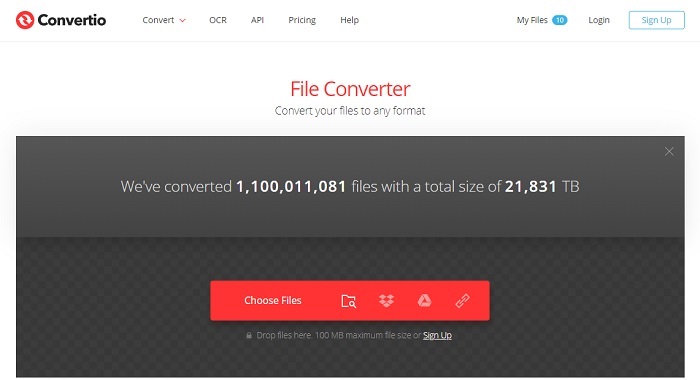
Ha tudni akarod hogyan lehet a WebM-et GIF-re alakítani Vagy fordítva? Egyszerűen az online Convertio használatával bármit konvertálhat. Ha az átalakítás problémát jelent Önnek, akkor ez kell a megoldás. Az online eszköz azonban tartalmaz egy hirdetést, és nem biztosít szerkesztési funkciókat. Még mindig az egyik legjobb online konverter, amelyet találhat. Ha szeretné kipróbálni ezt az eszközt, kövesse az alábbi lépéseket.
1. lépés. Keresse meg a Convertio fő weboldalát online, majd kattintson a hivatkozásra.
2. lépés. Ha a fő felületen tartózkodik, válassza ki a konvertálni kívánt GIF-et.
3. lépés A folyamat elindításához kattintson a konvertálásra.
Előnyök
- Könnyen használható a pontos használat miatt.
- Különféle platformokat is támogat.
- Könnyen elérhető az interneten keresztül.
Hátrányok
- Nagy esélye van adatvesztésre konvertálás közben, ha az internet megszakadt.
- Magán a webhelyen található hirdetések, amelyek kissé bosszantóak lehetnek.
2. rész: A legjobb módja annak, hogy a GIF-et WebMmé alakítsa az Ultimate Tool segítségével
Video Converter Ultimate
De megfontolhatja az FVC által kifejlesztett Video Converter Ultimate használatát. Ha ennek az eszköznek az ingyenes verziója biztosítja a legjobb eredményt, ez az eszköz sokkal több ennél. Javíthatja a videó minőségét, és effektusokat is hozzáadhat hozzá. Ha szeretné javítani a hangminőséget, ezt az eszközt is használhatja annak javítására. Tehát, ha a konverziót a következő szintre szeretné vinni, ezt az eszközt személyes választásaként kell használnia. Mert ez a megfelelő eszköz, amely végső végső eredményt nyújt barátainak, családjának vagy bárkinek lenyűgözéséhez. Olvassa el az alábbi részletes lépéseket, hogy megtudja, hogyan használhatja ezt a végső eszközt a végső eredmény létrehozásához.
1. lépés. Az eszköz elindításához le kell töltenie a megfelelő programot a számítógépére. Kattintson a letöltés gombra, és kövesse a beállítást, és módosítsa, ha szükséges. Kattintson a befejezésre az eszköz elindításához.
Ingyenes letöltésWindows 7 vagy újabb verzióhozBiztonságos letöltés
Ingyenes letöltésMacOS 10.7 vagy újabb verzió eseténBiztonságos letöltés
2. lépés. Egy ehhez hasonló mini-interfész jelenik meg a kijelzőn.
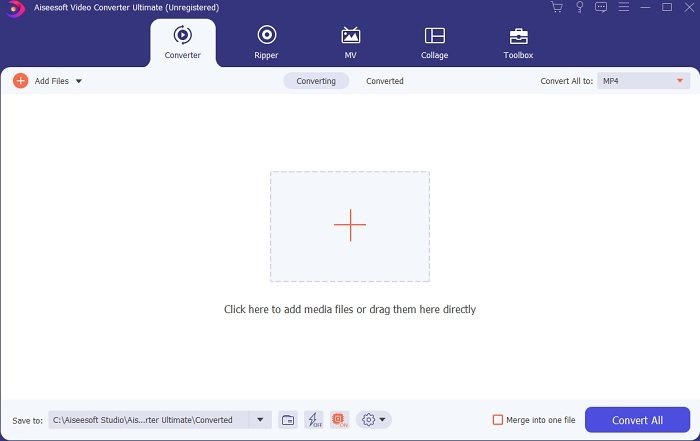
3. lépés Kattints a plusz jelentkezzen be a felület közepén a fájl hozzáadásához. Ha sok GIF fájlt szeretne konvertálni, sokkal jobb, ha áthúzza a fájlt a felületre.
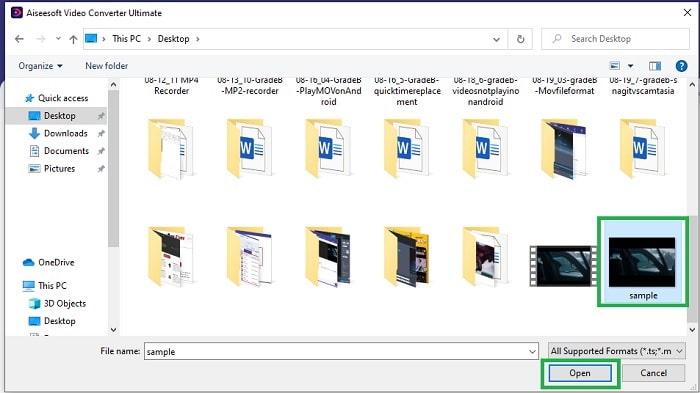
4. lépés Válasszon a kívánt formátum közül a kibontás után Összes konvertálása menübe. Ha készen áll, kattintson a gombra Összes konvertálása az átalakítási folyamat megkezdéséhez.
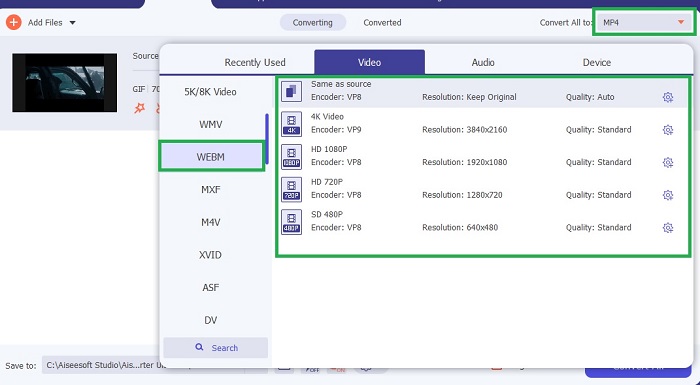
5. lépés. Az átalakítási folyamat nem fog sok időt igénybe venni. Mert 30-szor gyorsabb, mint az ingyenes eszköz, és 100-szor gyorsabb, mint a többi eszköz. Ha a folyamat befejeződött, egy fájlkezelő jelenik meg a képernyőn, és kattintson a videóra a megtekintéséhez. A kimenetet később az eszköztáron is javíthatja, ha akarja.

Előnyök
- További funkciókat biztosít a konvertált videó javításához.
- Az összes olyan formátumot biztosítja, amelyet Ön ismer vagy nem.
- Az átalakítási folyamat szupergyors, mint az itt elérhető konvertereszközök.
Hátrányok
- Az eszköz elindítása előtt további fájlokat kell letöltenie, különben nem fog elindulni.
- Az eszköz használata előtt kell fizetni.
3. rész. GYIK a GIF-ről a WebM-re
Miért nem játszható le a WebM-em az interneten keresztül?
Ez nagyon egyszerű, mert a keresőmotorja elavult. A WebM nem játszható le a web régi verzióján, például az Internet Explorer. Kattintson itt további elérhető WebM-lejátszók megismeréséhez.
Melyik a jobb, GIF vagy WebM?
Ha hangot szeretne tartalmazni, a WebM sokkal jobb formátum. De ha a statikus képek GIF-formátuma az Ön választása.
Ki fejlesztette ki a WebM formátumot?
Az elsők az On2, Xiph és Matroska, később pedig a Google fejleszti.
Következtetés
Számunkra sokkal világosabb az átalakítás GIF a WebM-be elengedhetetlen, különösen akkor, ha kis fájlméretet és mégis jó minőségű videót szeretne készíteni. És a legjobb eszköz a konvertáláshoz a Video Converter Ultimate segítségével. Ennél is fontosabb, hogy támogatja is WebM konvertálása GIF formátumba könnyen és gyorsan. Ha kétségei vannak az ingyenes eszközzel kapcsolatban, akkor jobb, ha ezt a prémium eszközt használja. Amellett, hogy biztonságos, 100-szoros sikert érhet el az átalakítás és a szerkesztés terén is. Ez az eszköz az Ön számára ilyen egyszerű. Használja a legjobb konvertert, amely nagyszerű konverziót biztosít.



 Video Converter Ultimate
Video Converter Ultimate Screen Recorder
Screen Recorder


